Віджет Індекс прозорості
Хто може користуватися цією функцією? Функція доступна користувачам платформи Trans.eu, які мають доступ до продуктових лінійок CargoON і TFF (Trans For Forwarders) і беруть участь в пілотному модулі Інформаційна панель. Дізнайтеся більше про модуль Інформаційна панель та віджети. |
Основна інформація про віджет
Додайте Індекс прозорості на свою Інформаційну панель, якщо ви хочете отримати швидку оцінку рівня прозорості вашого бізнесу в порівнянні з іншими компаніями на Платформі Trans.eu. |
Індекс прозорості:
- належить до категорії віджетів Оцінки,
- призначений для замовників,
- представляє дані на основі кількості пропозицій, прийняття та переговорів щодо пропозицій, одностороннього прийняття, відповідей на запити на Платформі Trans.eu,
- враховує останню активність на платформі - кількість і дату останньої пропозиції,
- представляє дані для всієї компанії та користувача,
- представляє архівні дані,
- можна додавати до Інформаційної панелі більше одного разу.
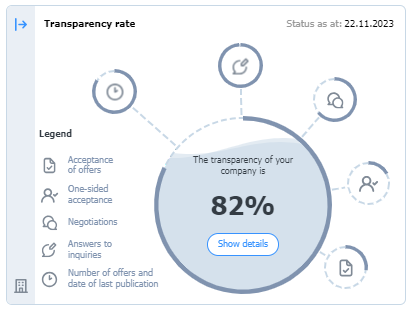
Навігація у віджеті
Віджет складається з 2 основних видів: основний вид і детальний вид. Обидва показують рівень вашої прозорості.

Навігація в головному виді
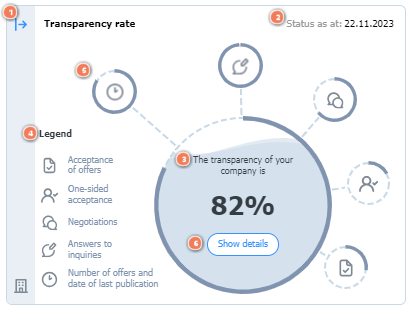
Елементами віджету Індекс прозорості в головному виді є:
- Іконка зі стрілкою - при натисканні на неї з'являється вікно з можливістю фільтрування даних.
Тут ви обираєте рівень відображення даних: як користувач або як компанія.
- іконка з персонажем - дані на рівні користувача,
- іконка з будівлею - дані для компанії.
- Статус на день - дата, на яку було розраховано індекс прозорості.
- Відсоток - відображає вашу оцінку прозорості.
- Легенда - пояснення значення піктограм основних цінностей, розміщених по колу.
- Прийняття пропозицій,
- Одностороннє прийняття,
- Переговори,
- Відповіді на запити,
- Кількість пропозицій та дата останньої публікації.
Прийняття пропозицій та односторонні прийняття показують, скільки вантажів було додано та прийнято. Переговори та відповіді на запити, з іншого боку, показують відповідальність публікуючого, а також те, чи намагався він або вона знайти перевізника для даної заявки.
Кількість пропозицій і дата останньої публікації свідчать про активність - скільки пропозицій було опубліковано за певний період часу, наприклад, користувач, який опублікував 5 пропозицій протягом тижня, матиме вищий показник, ніж користувач, який опублікував 10 пропозицій протягом місяця.
- Іконки основних цінностей, які впливають на рівень прозорості:

- Показати деталі - кнопка, яка переведе вас до детального перегляду.
Навігація в детальному перегляді
Щоб отримати доступ до детального перегляду, натисніть кнопку Показати деталі в головному виді.
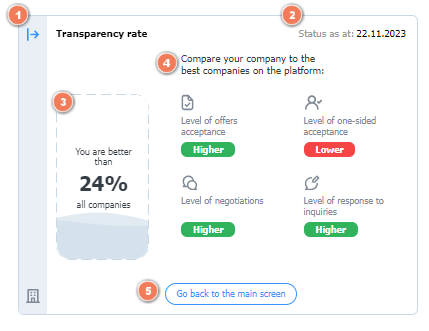
Елементами віджету Індекс прозорості в детальному огляді є:
- Фільтри - при натисканні на синю стрілку висувається "шухляда" з можливістю фільтрації даних.
Тут ви обираєте рівень відображення даних: як користувач або як компанія. - Статус на день - дата, на яку було розраховано індекс прозорості.
- Значення індикатора - це той самий Transparency Rate з основного виду, але виражений в інший спосіб. Він показує, в якому процентилі збірки ви перебуваєте порівняно з усіма компаніями на Платформі (якщо ви відображаєте дані для компанії) або користувачами у вашій компанії (якщо ви відображаєте дані для користувача).
- Індикатори - ми представляємо 4 показники (рівень прийняття пропозицій, рівень одностороннього прийняття, рівень ведення переговорів, рівень реагування на запити) разом з інформацією про те, чи є ці показники нижчими, схожими або вищими порівняно з компаніями або користувачами. У цьому розділі ваші показники порівнюються з показниками найкращих користувачів Платформи. Інформація поруч з показниками вказує на те, що ви можете зробити, щоб стати одним з найкращих користувачів.
- Повернутися на основний екран - кнопка, яка перенаправляє вас до віджетів за замовчуванням.
Як аналізувати дані
- Натисніть на іконку зі стрілкою і виберіть, чи потрібно відображати дані для компанії або для користувача.

Приклад: додайте 2 віджети поруч, для одного виберіть фільтр Користувач, а для іншого - фільтр Компанія. Ви також можете відобразити стандартний вигляд на одному з віджетів, а поруч з ним - детальний вигляд. Це дасть вам повне уявлення про дані без необхідності перемикатися між видами.
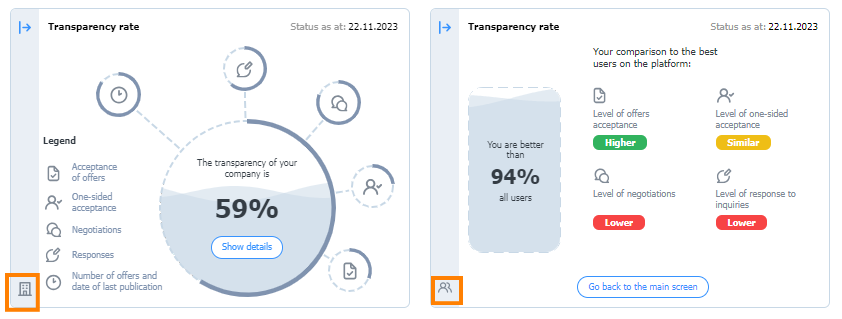
Під час постійного спостереження за вашим індексом прозорості ви можете помітити, що один з показників змінюється, тоді як інший залишається незмінним. Це пов'язано з групою, з якою ми порівнюємо індикатори: основний - з усіма користувачами Платформи, детальний - з найкращими користувачами Платформи.
Приклад 1: Основне значення залишилося незмінним, тоді як ваш детальний показник збільшився на 4% - це означає, що в той же час користувачі, які раніше мали результати, подібні до ваших, тепер мають гірші результати.
Приклад 2: Основний індикатор зростає, а детальний індикатор залишається незмінним - це означає, що інші користувачі також збільшили свій індекс прозорості.
- Замість традиційного рядка прогресу, як ваш рівень прозорості, так і рівень окремих компонентів представлені у вигляді кружечків.
Конкретна піктограма або рівень прозорості оточена пунктирною лінією, яка місцями проходить через сіре коло. Відсоток представлений ступенем позначеного периметра. Чим вищий відсоток прозорості, тим більша частина периметра позначена сірою лінією.
Порівнюючи свій загальний і детальний показник з іншими користувачами або замовниками, ви швидко визначите, де ви можете покращити свою транзакційну ефективність.

Ми також показуємо індекс транзакційності за допомогою хвилі. Чим вищий показник, тим більше заповнене коло.

